
テスト用紙に多くの画像がある場合、Excelセルに画像のファイル名を入力するのは面倒で、直感的でなく、エラーが発生しやすくなります。 MTesTMのバージョン1.2.83以降、埋め込み画像を含むExcelファイルを直接インポートできます。 すべての画像とExcelファイルをzipファイルに圧縮する必要はありません。
最初の質問では、質問の問題文に2つの画像があります。

2番目の質問では、2つの画像があり、1つはステムにあり、もう1つは説明にあります。 この質問は、Excelファイルに2つの行があります。MTestMがこれらの2つの行を1つの質問に結合できるようにするため、同じ行にする必要はありません。
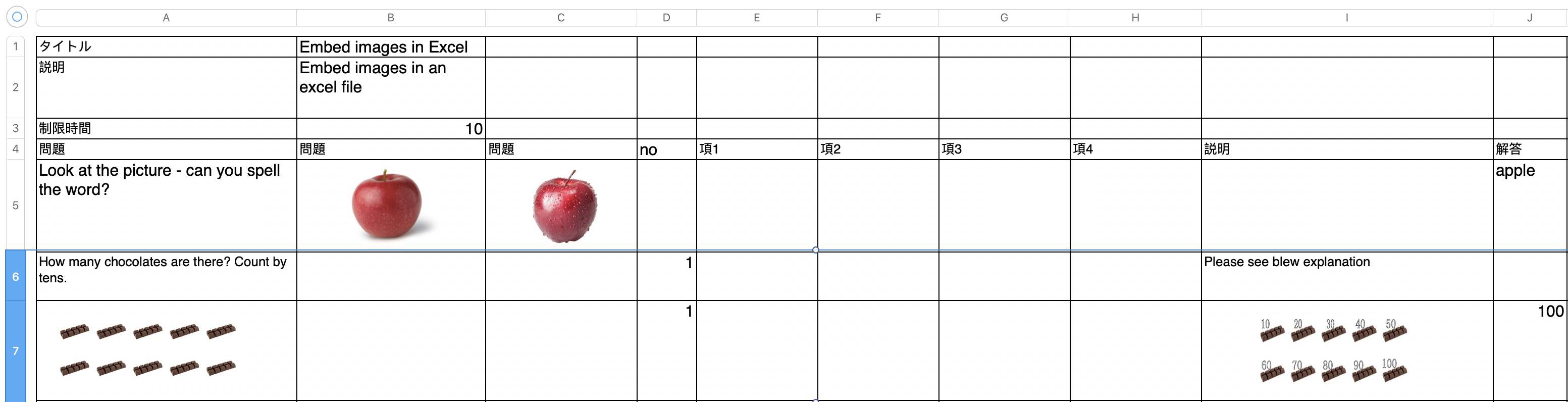
3番目の質問では、4つの選択肢すべてが画像です。
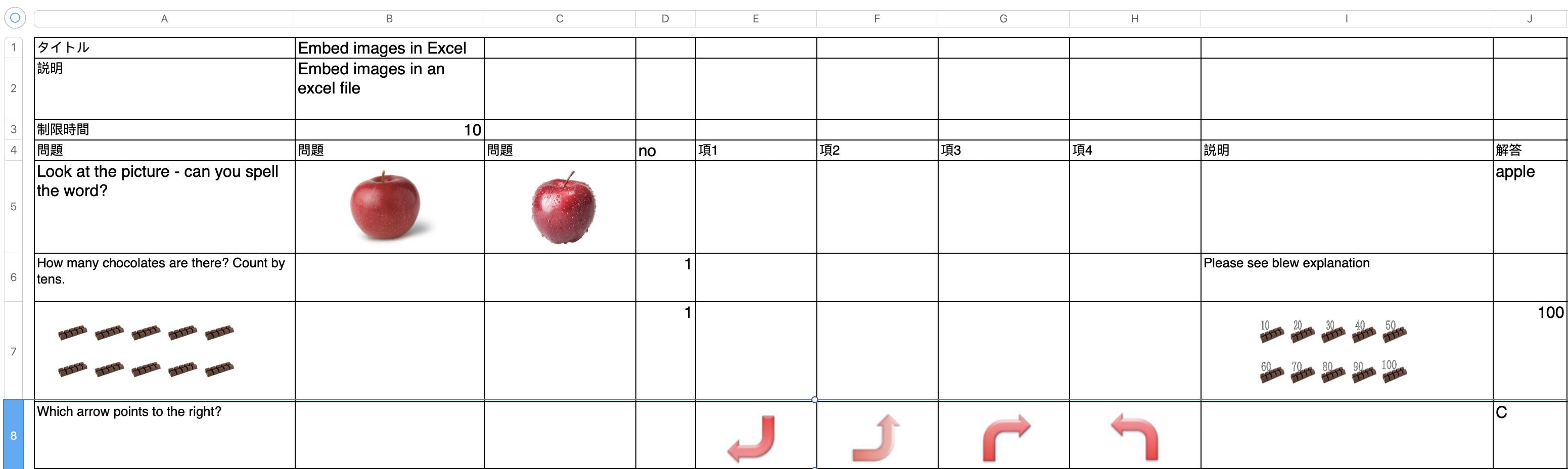
画像のプロパティには幅と高さがあります。 画像の幅と高さは柔軟に設定できるので、実際の画像の幅と高さは関係ありません。 設定した幅と高さに応じて表示されます。
これは、プロパティのない質問がどのように見えるかです。
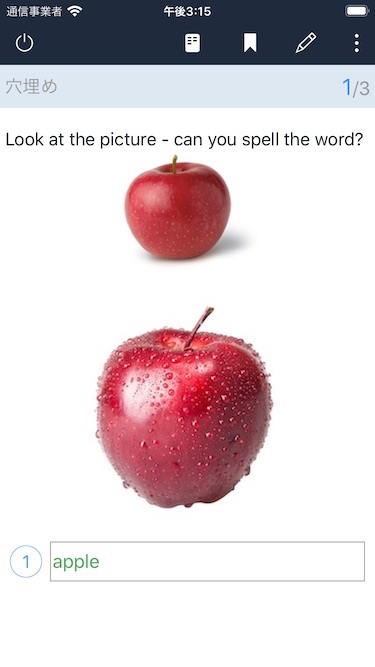
画像は実際のサイズで表示されており、サイズが異なります。
次に、幅と高さのプロパティを画像に追加します。 プロパティの形式は、imageタグを使用したhtml形式に似ています。
<image width=xxx height=xxx>

これが、プロパティに関する質問の例です。
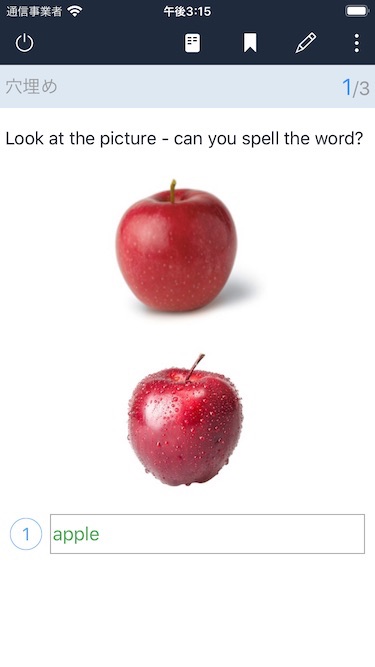
画像のプロパティの幅と高さの値は、物理的なピクセル値ではなく、iOSのptに似た相対的な値です。 たとえば、iPhone8の場合、1pt = 2px、iPhone8の画面幅は375ptで、750pxに相当します。
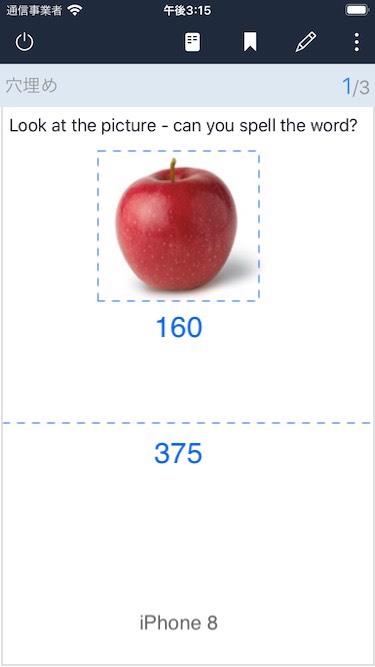
下のボタンをクリックして、サンプルファイルをダウンロードできます。
EmbedImage.xlsx »